Где лучше рисовать в фотошопе или саи
Обновлено: 06.07.2024
Sai Paint Tool – компактный графический редактор, разработанный для художников, применяющих в порывах творчества планшеты и цифровые инструменты для рисования. Тестовый релиз помощника состоялся еще в 2008 году, а после – неоднократно обновлялся и разрастался функционалом: разработчики из SysteMax вместе с апдейтами добавили поддержку горячих клавиш из Adobe Photoshop, оптимизировали процесс рендеринга изображений и доработали интерфейс.
Обзор программы
Несмотря на нововведения, статус Sai Paint Tool почти не изменился – и в 2008 году, и сейчас редактор применяется и начинающими, и профессиональными художниками для небольших зарисовок и объемных творческих работ.
- поддержка графических планшетов с контролем силы нажатия и точной калибровкой стилуса;
- разнообразные инструменты художника: кисти, карандаши, ручки, чернила, маркеры;
- гибкая настройка горячих клавиш под каждое действие: поворот холста, отмена недавних действий, загрузка нового исходника;
- выбираемые режимы рисования, слои, фильтры – доступный в Sai Paint Tool покроет запросы даже привередливых художников;
- молниеносный рендеринг изображений с расширениями PSD, SAI, JPG, BMP, PNG, TGA;
- сглаживание пера, интерполяция штрихов, настройка переходов между элементами холста;
- масштабирование с помощью клавиш, колесика мыши, кнопок на панели быстрого доступа;
- смена параметров отображения интерфейса: каждый элемент на экране перемещается, скрывается или вызывается для взаимодействия.
Технические характеристики Sai Paint Tool и системные требования
По меркам жанра редактор скромен в требованиях и даже выделяется на фоне конкурентов за счет производительности, скорости рендеринга и отрисовки интерфейса. Пока тот же Adobe Photoshop развернется на компьютере, Sai Paint Tool уже загрузит холст с разрешением в 10000х6736. Не возникнет проблем и с загрузкой проектов с жесткого диска: даже объемные файлы обрабатываются за считанные минуты.
Версии и установка
Графический редактор распространяется и в виде стандартного дистрибутива с расширением *exe и в формате Portable, необходимом для запуска доступного инструментария даже с внешних носителей (вроде USB-накопителей). От выбранной версии зависит и способ подготовки Sai Paint Tool к работе: портативный вариант запускается даже из архива без распаковки, а вот с дистрибутивом уже предстоит разбираться отдельно:
Как пользоваться Sai Paint Tool
Интерфейс графического редактора наполовину схож с конкурентами по жанру: те же панели с предпросмотром, цветовой палитрой, фильтрами и эффектами, та же вкладка со слоями, текстурами и недавними действиями. Из-за привычного оформления порог вхождения становится сильно меньше и появляется возможность намного реже заглядывать в инструкции и чаще экспериментировать над предлагаемым функционалом и доступными инструментами. Ситуацию спасают и всплывающие подсказки, появляющиеся при наведении курсора на попавшийся под руку пункт меню или вкладку с панели навигации.
Интерфейс и базовые настройки
Раздел с параметрами у Sai Paint Tool скромный – разработчики разрешают лишь настраивать размер файлов (ширина и высота холста в пикселях) и выбирать место для сохранения промежуточных материалов, а также – калибровать чувствительность стилусов у графических планшетов и редактировать время перехода между эффектами.
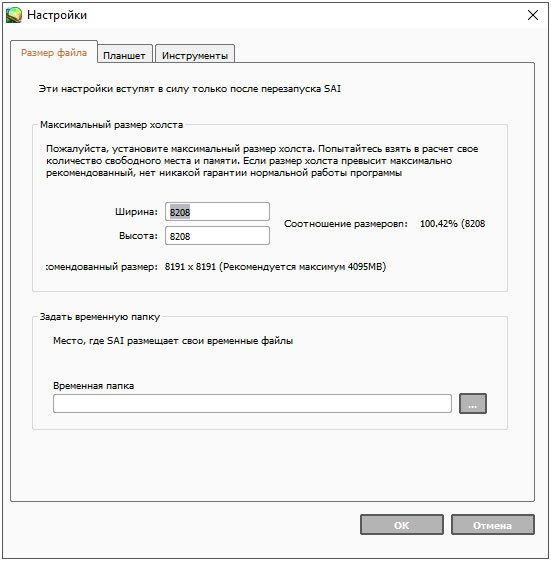
Остальные настройки разбросаны по интерфейсу и меняются без перехода к дополнительным меню, а с панели быстрого доступа, которая, кстати, настраивается в разы лучше.
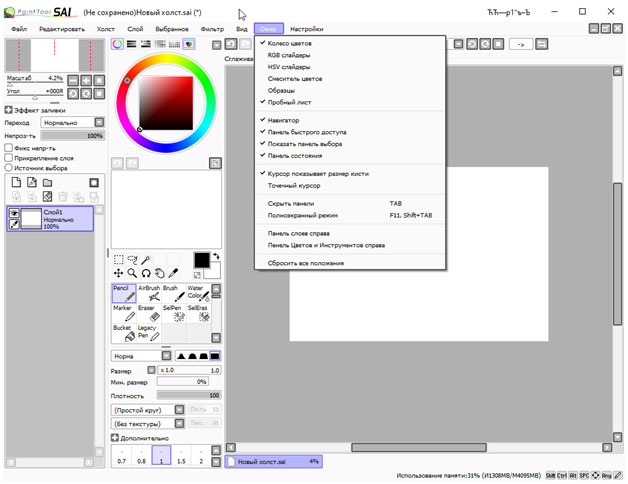
Если вызвать меню «Окно», то редактор сразу разрешит выбрать отображаемые на экране панели, разобраться с режимом рисования и положением некоторых меню (например, инструменты слева легко перенести вправо, в соответствии с тем, как многие привыкли в продуктах от Adobe).
Схожим образом меняется и «Вид». Совсем необязательно растягивать окно вручную: уже давно подготовлены шаблоны с масштабированием, положением кадра и холста.Ну, а если выбранные настройки лишь мешают, то в разделе «Окно» легко вернуть все обратно с помощью пункта меню «Сбросить все положения».
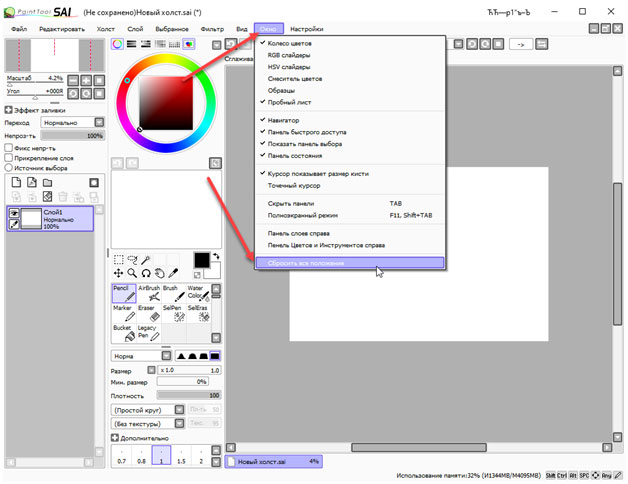
Еще пара слов о том, как настроить кисти:
Процесс рисования в Sai Paint Tool
Способ взаимодействия с графическим редактором зависит от мастерства художника, накопившегося опыта и инструментов под рукой. Новичкам еще предстоит исследовать интерфейс и пару раз запутаться в кнопках, а вот уже опытных пользователей ждет стандартный (по меркам жанра) процесс:
Для файлов JPG даже нельзя настроить параметры, связанные с качеством (например, разработчики не разрешают снизить детализацию в угоду экономии свободного места: за таким придется обращаться к сторонним инструментам или конвертерам).Хитрости и рекомендации
Разобраться в функционале Sai Paint Tool даже новички способны без чтения инструкций. И все же порой помощь не помешает:
- Исчез интерфейс в Sai Paint Tool. Графический редактор разрешает скрывать панели быстрого доступа и контекстные меню для дополнительного обзора в режиме предпросмотра с помощью кнопки Tab. И, если интерфейс неожиданно перестал отображаться, то проблема с вероятностью в 99% связана с функцией «Скрыть HUD».
- Некоторые изображения нельзя добавить в редактор. Распространенная ошибка, связанная в первую очередь с неподдерживаемыми форматами, а во вторую – файлами, загружаемого из каталогов, содержащих кириллицу в названии. Обойти ограничения поможет трюк с переносом исходников на рабочий стол: так проблем не возникнет.
- Половина функций заблокирована. Графический редактор распространяется по модели Premium: разработчики предлагают сразу заплатить за функционал, воспользовавшись соответствующим меню в «Настройках». Без лицензии Sai Paint Tool доступен лишь в формате 30-дневного промо-доступа. И, если демонстрационный период закончился, то и функции станут недоступны. Стоимость полного пакета – 5500 JPY (японских йен). Ключ бессрочен, но распространяется только на 1 компьютер.
- Как сменить горячие клавиши. В Sai Paint Tool используются те комбинации кнопок, которые часто встречаются у редакторов-конкурентов, вроде Adobe Photoshop. Такой неожиданный бонус облегчит жизнь тем, кто привык использовать клавиатуру чаще, чем визуальный интерфейс.
И все же оставаться верным традициям необязательно – в «Настройках» специально припасен пункт, связанный с кнопками. Там разработчики предлагают переназначить горячие клавиши, а заодно – задать новые.

О наболевшем. Сколько раз пыталась пересесть на фотошоп, там же столько заманчивых плюшек, но он кажется просто дико неудобным громоздким монстром после сая. Линии дрожат, цвета не смешиваются как надо. В сае довольно просто сделать плавный переход между цветами кистью Watercolor, но в ФШ кисть с тем же названием работает совершенно иначе.
Кто-то уже переходил с сая на ФШ? Как вы побороли все трудности и неудобства этой проги?

Можешь работать в саи, а когда понадобятся заманчивые плюшки, открывать картинку в фотошопе и делать дела. Так много кто делает и не только с саи, и не только в 2-х измерениях.


Для меня, например, самым главным было привыкнуть к тому, что цвета в ФШ не смешиваются в принципе. Переходы цветов можно делать полупрозрачной кистью: берешь один цвет, проходишь по границе цветов, получается промежуточный оттенок. Потом берешь этот новый цвет и проходишь по его границам с двумя первыми, и так повторяешь до получения нужной степени смешивания. Когда освоила эту технику, сразу заметила резкий скачок в качестве своих работ: в ФШ довольно трудно добиться полного смешивания мазков, если пользоваться жесткой кистью, а в САИ я грешила излишним заглаживанием. В ФШ получается более живописно.

Саша, при этом фш нереально врать начинает, и получается "грязно".

Паша, потому что не надо мешать зеленый с красным. Это уже цветоведение, а не техника работы в ФШ :)


Паша, так ведь ясное дело, что переходы нужно делать с дополнительными оттенками, никто с этим не спорит. Но ведь и их нужно каким-то образом смешивать с остальными. Сай это делает автоматически, а в ФШ это надо делать ручками, и мой первый комментарий был именно об этом.)


Перейти на САИ после ФШ тоже трудно. Дело привычки же. Зато "заманчивых плюшек" в нем не так много и черт с ним. Возможно, это даже к лучшему, рисовать без сглаживания линий.


по мне так все адобовские программы рукозадые. все привыкают к рукозадости и сложно на удобный софт переходить)


Паша, Ну с фотошопом у меня уже с юности отношения, поэтому глаз замылен, а вот AI - это же треш полнейший. Они только в последней версии добавили чуть ли не основную функцию скругления углов. А такую функцию как отразить по горизонтали-вертикали нужно доставать через рукозадство, постоянно сбрасываются настройки цвета, кнопка "просмотр". Выравнивание постоянно норовит выровнять по монтажной области, и я до сих пор не понимаю как глобальный цвет поменять на другой из палитры, а та же палитра всё-время сбрасывается на CMYK, когда я всегда с HSB работаю. Все кто работают постоянно с AI юзают сторонние плагины, которые стоят не мало, но добавляют в AI то что там должно быть сто лет назад. Многие фукнции на InkScape, при всём его ограниченности, выполнены намного удобнее.
Флеш - то же самое. ничего с Macromedia Flash так и не поменялось, кроме Action Script, причём на 3.0 баннеры заказчики не принимают и приходится делать на старом AS 2.0

Настоящий мастер сыграет и на табуретке, но, играя на табуретке, никогда не станешь мастером.) Вечная борьба - САИ или Фотошоп?
Доброго времени суток.
Пишу я сюда крайне редко, как Вы могли заметить)
Сегодня речь хочу повести о программе EPTSai, для непосвещенных, это одна из множества программ для создания рисунков в жанре диджитал арт (дидже, на компьютере) при помощи графического планшета. ХХ. Хотя есть и такие, кто рисует мышкой) Поехали.
С SAI я столкнулась всего-навсего в феврале этого года. До этого всегда работала в фотошопе. Да и что значит "работала"? Я тупо ретушировала фотографии. Хочу коснуться вечного спора: ЧТО ЖЕ ЛУЧШЕ - САИ или ФОТОШОП?
Ответ очень прост:
НЕ НАДО сравнивать векторный и растровый графический редактор.
(Выделить жирным и запомнить раз и навсегда)
Исходя из моих наблюдений, выводы таковы, что:
- САИ более прост для новичков. Есть прекрасная функция "сглаживание" для аккуратного лайна.
- САИ прост в использовании.
- САИ хорош для рисования манги.
- CАИ хорош для рисования, Фотошоп для обработки. Но. Я пользуюсь САи для лайнарта, Фотошопом для покраса. Иногда даже умудряюсь обрабатывать фото в САИ. Кому как повезет))
- и проч проч проч







Также хочу затронуть актуальное на сегодняшний день заблуждение о том, что художники, работающие в жанре диджитал - поголовно рукожопые копировальщики.
Нет, мы не занимаемся вольной интерпретацией чужих работ и фото. Все намного сложнее, хотя процесс во многом более простой, нежели работа на бумаге.
Правда ли, что настоящий мастер может нарисовать что угодно любой кистью? Зачем художники создают кисточки в форме пениса? Где скачать бесплатные кисти от известных художников? Отвечаем на эти и другие вопросы.
Кастомные кисти всегда проигрывают по сравнению со стандартной круглой кистью. Или нет?Кисти для CG-рисунка породили уйму споров и мемов. В сети не счесть диалогов в вухе:
— Какой кистью вы это нарисовали?
— Кисти не важны, важна матчасть. Можно нарисовать что угодно любой кистью.
Известный художник Дейв Рапоза даже выполнил автопортрет кистью в форме пениса, чтобы доказать последнее утверждение. Тем не менее профессиональные художники регулярно создают новые кисточки под свои нужды.
Автопортрет Дейва Рапозы, выполненный той самой кистьюМногие новички коллекционируют сотни кисточек — и при этом чаще всего рисуют всё той же круглой, стандартной. Почему так получается?
Кисти — это мощный инструмент, который помогает быстрее рисовать. В тех же целях применяют и другие техники, типа фотобаша, 3D-болванок, шейпов, китбаша. Все эти «читы» не снимают с художника груз ответственности по созданию качественного контента. Именно автор решает, что оставить, а что выкинуть. Начинающие художники иногда пытаются переложить эту ответственность на кисти или тот же фотобаш, от чего страдают как их прогресс, так и их работы.
Кто победит в вашем личном рейтинге — круглая стандартная кисть или 500 модных?Наличие кисти не даёт навыков её использования, поэтому важно понимать, какие задачи она может решить, а какие нет. Без знаний композиции, теории цвета, анатомии и перспективы никакими кистями не скрыть простых ошибок. Экспериментируя с новыми кистями, очень просто увлечься тем, как просто и быстро возникают детали и упустить глобальные проблемы.
Конечно, можно нарисовать что угодно даже одной кистью. Кисточка — это лишь инструмент. Они помогают, но не обеспечивают результат. Это как с автомобилем: если вы знаете точку назначения и умеете водить машину — значит, вы доберетесь до места даже пешком, но за рулём будет быстрее.
концепт-художник, иллюстратор, основатель Smirnov School.Из-за повального увлечения кистями новички часто используют их не по назначению: например, красят лицо на портрете «аэрографом», отчего оно получается «мыльным», и анатомическое строение теряется.
Многие профессиональные художники стараются сократить число кистей в своем арсенале. К примеру, датский художник Йеспер Еджсинг (Jesper Ejsing) часто использует метод чётырех кистей: широкую и толстую кисть для крупных поверхностей на заднем плане, плоскую среднюю и среднюю круглую почти для всего остального и маленькую для детализации.
Рисунок выглядит куда лучше, когда на нём есть области с грубой и простой рисовкой, и области с детальной проработкой. Если бы вся работа была нарисована кистью второго размера, думаю, было бы невозможно увидеть сцену так чётко. Я лучше всего это чувствую, когда рисую на «синтике» и могу увеличивать размер рисунка для проработки разных областей в зависимости от контекста.
известный фрилансер из Дании, специализируется на фентези-артеПо нашему опыту, в арсенале профессионалов часто можно встретить стандартные круглые кисти, плюс несколько шумовых с фактурой разного масштаба. Всё остальное они выполняют либо руками, либо с помощью других техник.
Эту работу для Magic: The Gathering Йеспер выполнил по правилу четырёх кистейБывают проекты, которым без уникальных кистей не обойтись. Тогда кисти становятся частью процесса дизайна.
На воркшопе Schoolism в Копенгагене в июне 2019 года Пол Лазаньа (Paul Lasagna) рассказывал, что концепт-художники фильма «Человек-паук: Через вселенные» создали с десяток кистей для отрисовки точек бен-дэя и других графических эффектов. Текстуры должны были плавно менять размер или прозрачность и имитировать другие эффекты, характерные для старой печати. Потом аниматоры имитировали эти эффекты в 3D, и это было настолько сложно, что в результате в Sony создали и запатентовали целый пакет новых технологий.
У Overwatch тоже есть своя кисть. Её создал один из художников по окружению, чтобы имитировать эффект потертости. Она настолько понравилась команде, что теперь её часто используют, чтобы наложить текстуру на броню персонажей или объекты локации, а также для работы с альфа-каналом в ZBrush.
Кстати, фанатскую копию этой кисти можно скачать. Николас Амарилла воспроизвел кисточку Overwatch для работы над своими концептами и выложил в открытый доступ.
Помимо стандартных цифровых кистей, Кристин Гарнер выделяет ещё четыре типа.
Текстурные кисти помогают в решении однотипных монотонных задач. Например, вам нужно отрисовать кучи листвы, заросли травы, россыпь объектов или узор. Гораздо быстрее сделать это с помощью специальных кисточек.
Такие кисти могут содержать разное количество информации (шума) и будут использоваться по-разному и под разным масштабом.
На этом простом примере Autodesk подсказывает, как меняется текстура в зависимости от масштаба кистиЦифровые кисти более или менее удачно имитируют натуральные материалы. В подборке ниже вы найдете несколько вариантов, которые помогут придать лайнарту видимость рисунка тушью или карандашом, или воспроизвести покраску гуашью.
Кисти-отпечатки, или шейпы, копируют форму перьев, снежинок, капель и тому подобное. Их часто используют, чтобы придать работе декоративный эффект или нанести силуэт на фон.
Специальные кисти ускоряют отрисовку волос, меха, чешуи, световых эффектов и тому подобное.
Любая классификация кистей довольна условна.
Кисти для имитации гуаши от польского художника Матеуша Урбановича Утонченная грация старого города Канадзава в Японии в работе Матеуша Урбановича цепляет взглядДля создания этой работы Матеуш использовал собственный набор кистей для имитации гуаши. С его помощью можно добиться эффекта тушевки, придать объектам форму и выделить детали.
This set was made by me, based on the brushes I usually use for animation background and…Рассмотрим несколько самых крутых сетов, которые доступны бесплатно в рамках лицензии Adobe CC.
Это самый универсальный набор кистей от Кайла. Включает более 300 инструментов: от карандашей и чернил до пастели, масляных красок и акварели. В нём также найдете несколько вариантов, которые можно использовать для инструментов «Палец» и ластиков.
Этот небольшой набор понравится любителям органических текстур и нечётких, слегка расплывчатых линий. Подойдёт, если вам нужен ретро-эффект. В набор входит несколько кистей для лайна, а скомбинировав их с кисточками из набора Megapack, вы сможете добиться приятного эффекта натуральной графики.
Текстурные кисти из этих наборов позволяют имитировать разнообразные техники рисования. Детализация, брызги, эффект расплывчатости изображения благодаря акварели, комбинирование сухих и мокрых мазков благодаря гуаши — всё это доступно в наборах Watercolor и Gouache.
В целом, в Adobe CC доступны более тысячи кистей от Кайла Вебстера. Посмотреть и загрузить их можно здесь:
Sakimi Chan — канадская художница, работающая в компании BioWare. На Deviantart за ней наблюдают почти 600 тысяч человек.
Sakimi выложила свои кисти онлайн. В набор входит 56 инструментов, многие из них являются стандартными кистями Photoshop, но художница изменила их настройки по своему опыту и усмотрению.
Джереми Фенске — концепт-художник на проектах Destiny 2 и The Elder Scrolls Online. Он славится фэнтези-иллюстрациями в сочной зелёной гамме.
Магическая атмосфера его работ возникает не только из-за сюжета и наполнения иллюстраций, но и благодаря кистям, которые использует художник, и технике рисунка.
Бесплатный набор кистей Джереми разместил на Gumroad, и туда же прикрепил видеозапись с объяснениями, как правильно их использовать. Этот набор наверняка будет интересен тем, кто рисует окружение.
Эдвард Мунк умер в 1944 году, но спустя несколько десятков лет Adobe создала точные цифровые копии этих кистей. С 2017-го они доступны в Photoshop и Sketch.
Кисти позволяют добиться эффекта рисования на холсте. Силой нажатия вы можете контролировать количество краски и видимость текстуры, прямо как при использовании настоящих материалов. Интересная особенность этих кистей — работа с блендингом. Использование микс-кисти позволяет добиться мягкого и быстрого эффекта смешивания.
С помощью этих кистей и сэмплирования цвета вы можете добиться яркого эффекта «импасто» (наложения большого количества краски). Adobe обещает, что у мазков появится дополнительный объём и направление, и это обеспечит эмоциональный цветовой эффект, некую «игру» цвета и динамики.
Пара уроков по использованию этих кистей от Adobe и Кайла ВебстераЭто небольшой набор из 25 кистей-печатей в духе Леонардо да Винчи от ninive. На отпечатках в деталях изображены части человеческого тела: органы, кости, мышцы с небольшими описаниями. Могут пригодится при создании тематических постеров и фонов. Понравятся любителям зарисовок в стиле мастеров эпохи Возрождения.
Автор Ирина Сорокина специально для Smirnov School, онлайн-школы, где готовят концепт-художников, левел-артистов и 3D-моделеров для игр и анимации. Связаться с нами можно на сайте. Скажите, что пришли с DTF, и мы с радостью предоставим вам приятную скидку.
Для чего создаются кисти:
Сначала ты учишься рисовать, оттачиваешь скил, начинаешь понимать форму и свет. У тебя развивается свой стиль и своя техника. Потом в какой-то момент ты понимаешь, что вот перед тобой стоит задача, которую В ТВОЕЙ ТЕХНИКЕ можно было бы выполнить эффективнее определенным образом, для которого подошла бы определенная кисть. И вот тогда эта кисть и создается.
Для чего создаются кисти по мнению некоторых начинающих горе-художников:
"Известный художник Х использует определенный набор кистей, а значит - с ними я буду рисовать лучше! Пацаны, где скачать набор бесплатно без СМС?"
То же самое относится вообще к любым инструментам. Мастер выбирает или создает инструмент под собственные нужды, потому что перерос другие инструменты, а дилетант покупает навороченный инструмент, потому что думает, что у него волшебным образом появятся умения. Отсюда и "художники" с Синтиками за тысячи баксов, хотя они даже карандашом рисовать толком не научились или "фотографы" с топовыми фулфреймами, снимающие на автомате и не понимающие основ композиции и работы со светом. ред.
Читайте также:

